CorelDRAW软件怎么制作正方形的花边效果?
1、绘制一个正方形
首先启动CorelDRAW软件,新建一个文件,然后在工具栏中找到矩形工具,按住CTRL键可以绘制一个正方形,加粗
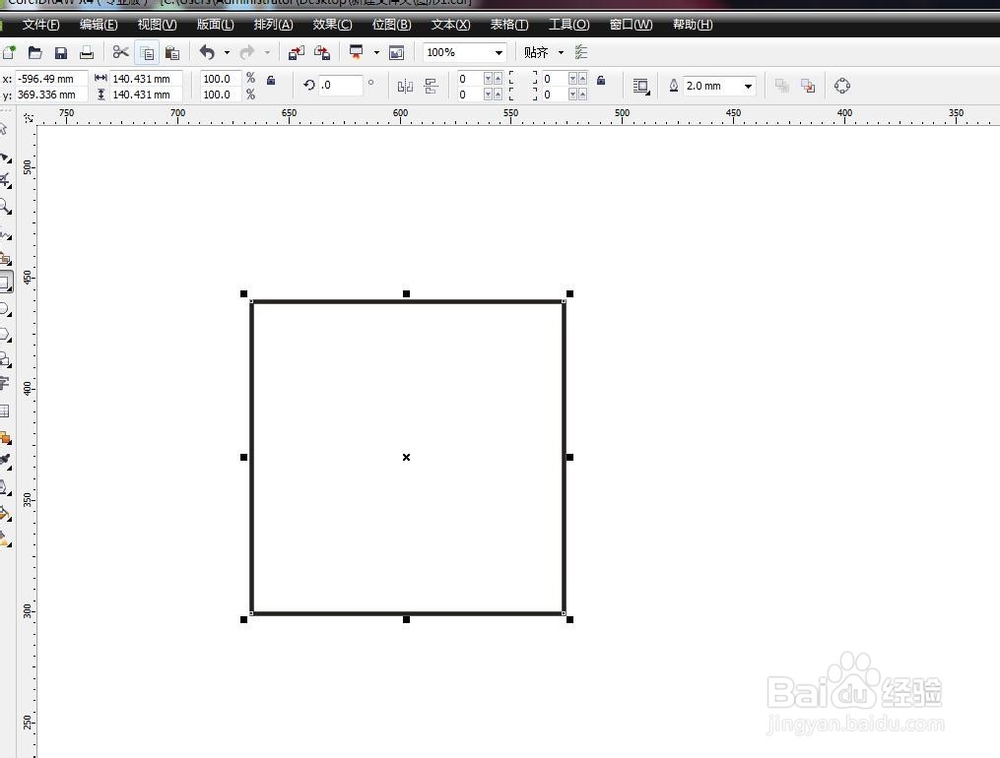
2、绘制小圆
在工具栏中选择椭圆形工具,绘制一个圆形,按住CTRL键可以绘制一个正圆形,然后摆放在正方形左上角的位置,中心点跟角对齐
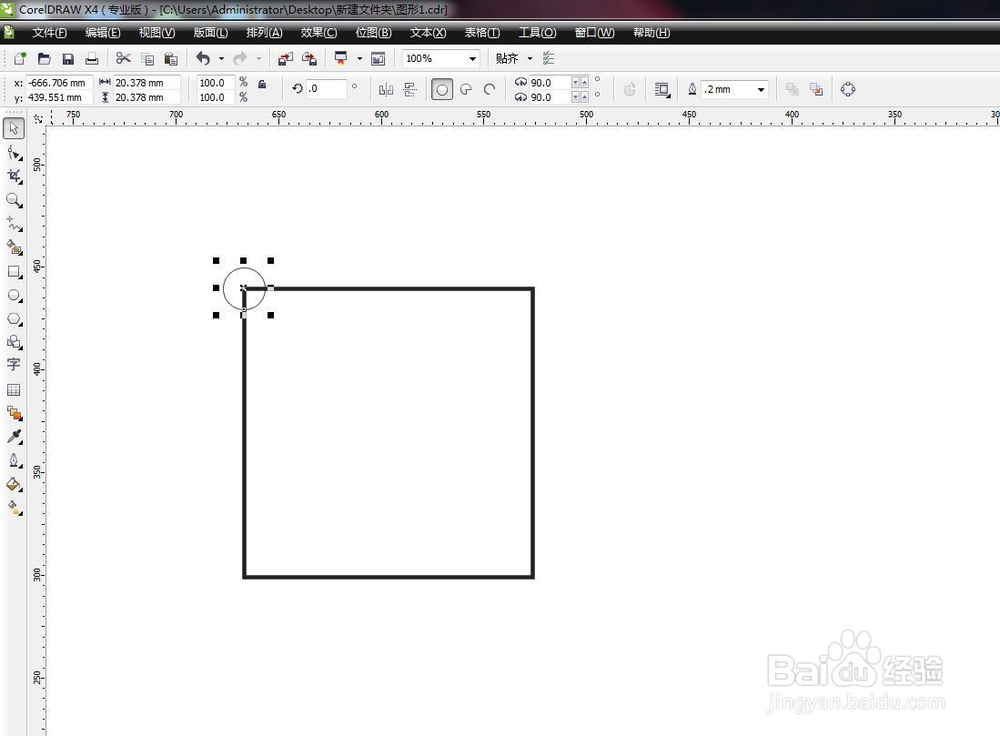
3、复制4个小圆
将我们绘制的小圆行复制3份出来,每一个角都放一个,圆形的中心点要跟角的顶点对齐,圆形保持一样大的尺寸
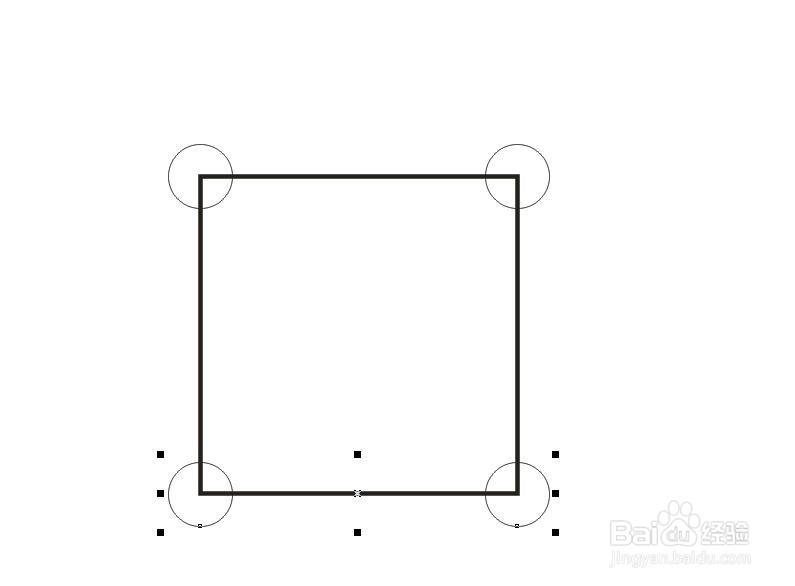
4、用圆形修剪矩形
将四个圆形进行群组,然后加选矩形,在属性栏中找到修剪图标,进行修剪,将多余的部分删除掉
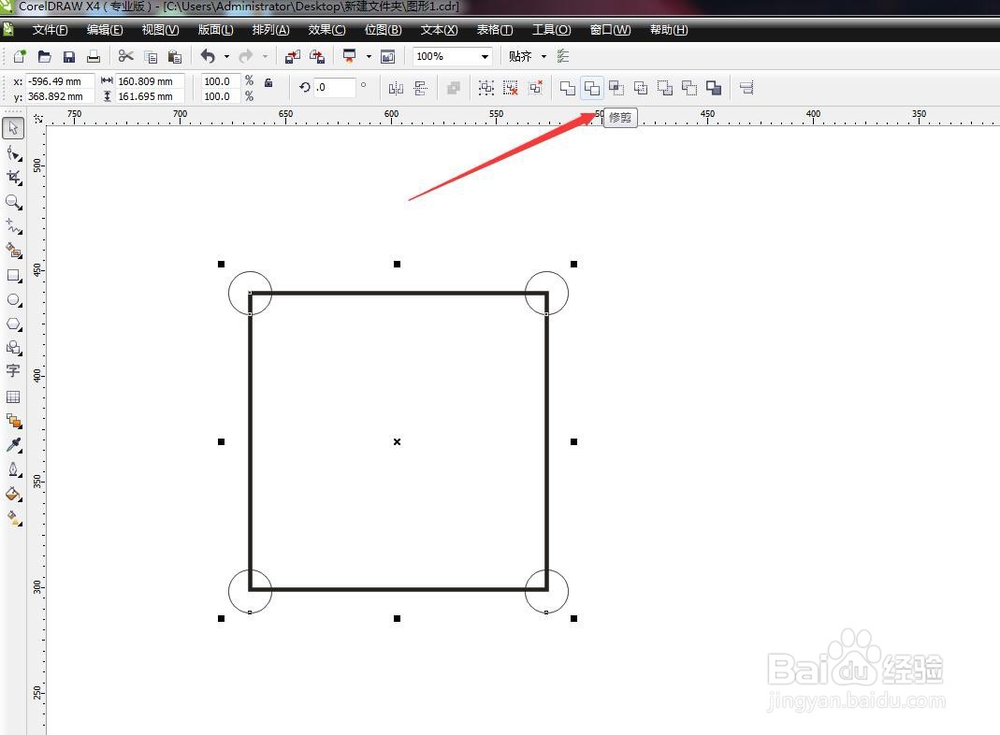
5、绘制一个矩形
绘制一个稍微小一点的矩形,然后放在中心的位置,垂直居中,水平居中对齐。
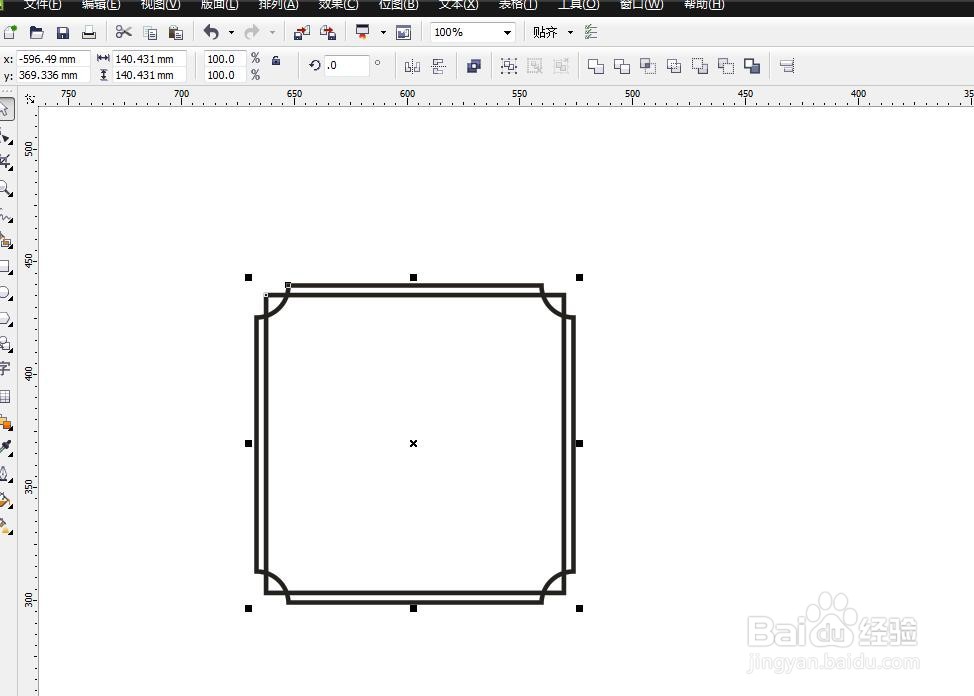
6、对大小进行调节
放大观察,让边缘的位置保持间距相等。如下图,我们可以放大一个角来看,在调整的时候按住SHIFT键就可以等中心的缩放了
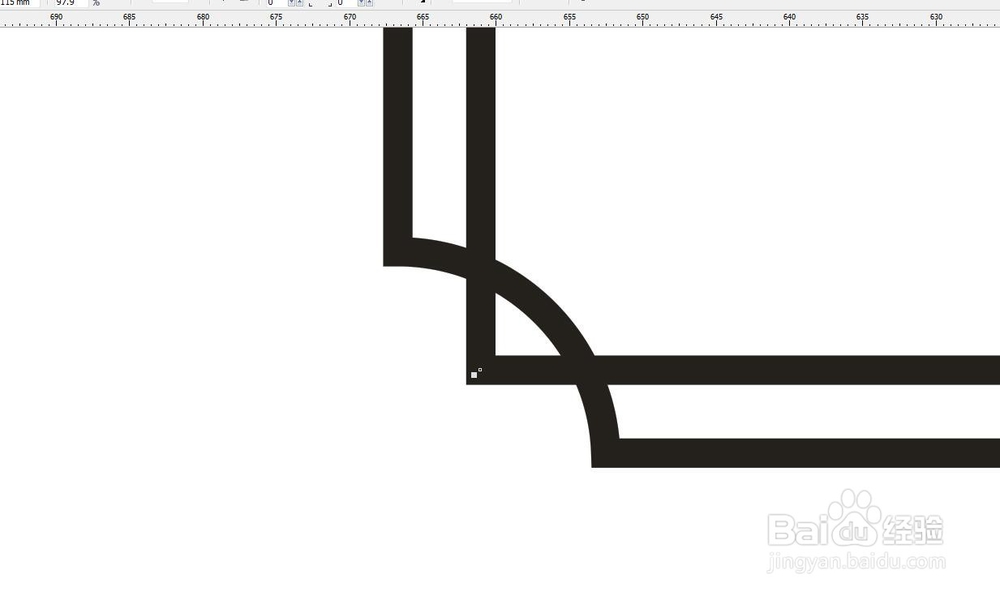
7、设置轮廓边和颜色
选择这两个矩形,打开轮廓笔工具,将线条加粗根据文件大小而定,然后设置轮廓边的颜色

8、勾选按比例显示
在调节轮廓笔的时候,要注意勾选按图像比例显示,这样在对图形放大和缩小的时候,线的粗细会跟着一样缩放
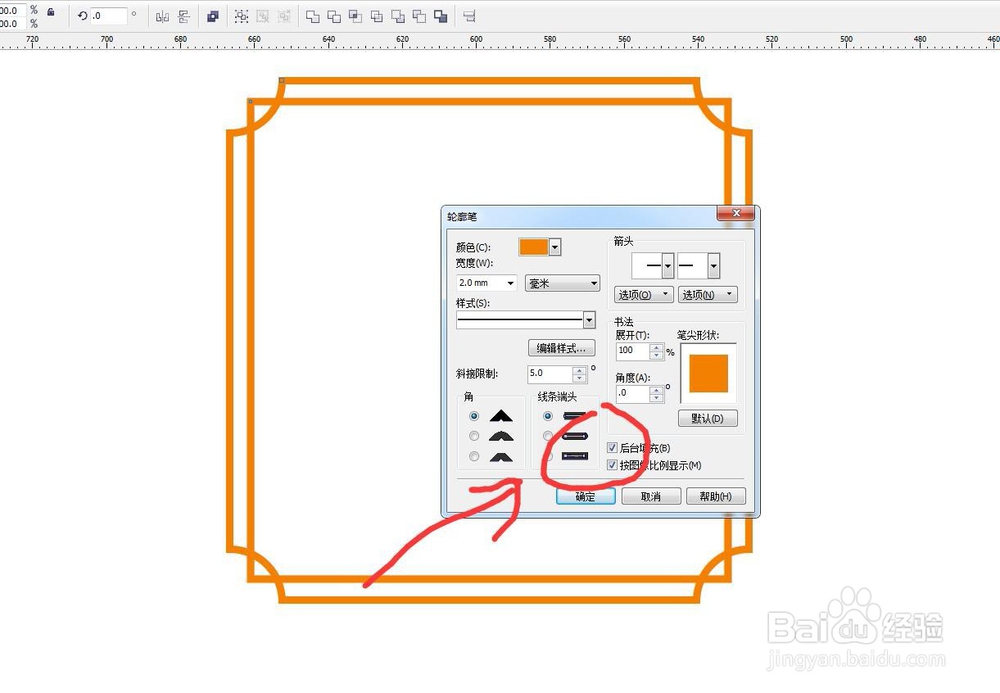
声明:本网站引用、摘录或转载内容仅供网站访问者交流或参考,不代表本站立场,如存在版权或非法内容,请联系站长删除,联系邮箱:site.kefu@qq.com。
阅读量:44
阅读量:91
阅读量:37
阅读量:53
阅读量:27